Kundenkarte
Mit der Kundenkarte können Sie Ihren Kunden eine Identifikationskarte zur Verfügung stellen, mit der sie sich beim nächsten Mal einfacher identifizieren können. Das erspart die manuelle Suche und beschleunigt den Prozess.
Kundenkarten anlegen und bearbeiten
Kundenkarten werden in der Kundenverwaltung im Detailfenster des jeweiligen Kunden verwaltet. Mit der Aktion “Neue Kundenkarte” kann eine neue Kundenkarte erstellt werden.
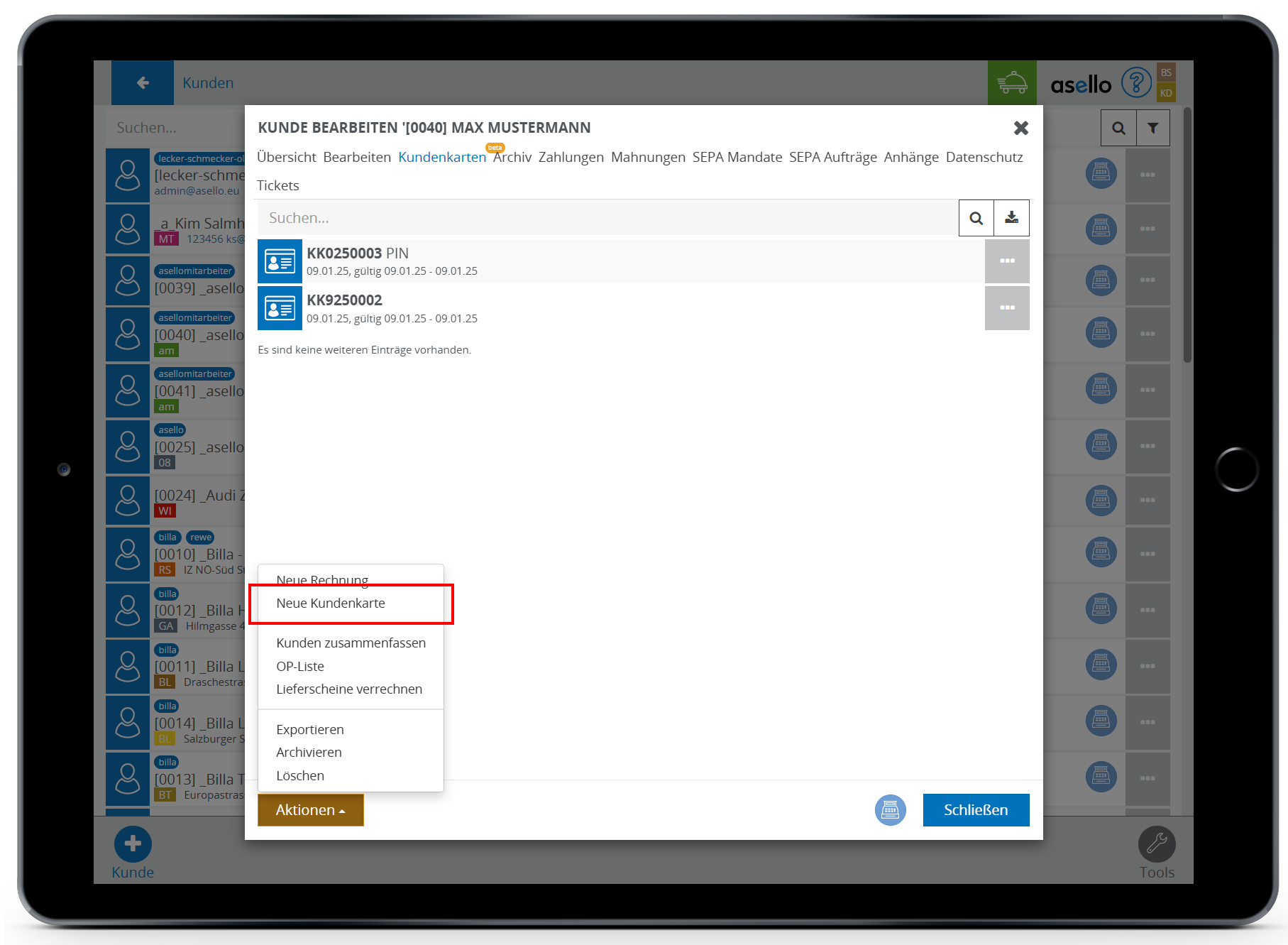
Für jede Kundenkarte können folgende Parameter festgelegt werden:
Name: Der Name der Kundenkarte
PIN: Eine PIN, die nach dem Einscannen eingegeben werden muss.
Gültig von / bis: Eine Gültigkeit der Kundenkarte, falls diese nur während eines Aufenthaltes genutzt werden soll.
Kundenkarte nach Erstellung drucken: Die Möglichkeit, die Kundenkarte nach dem Erstellen automatisch auszudrucken.
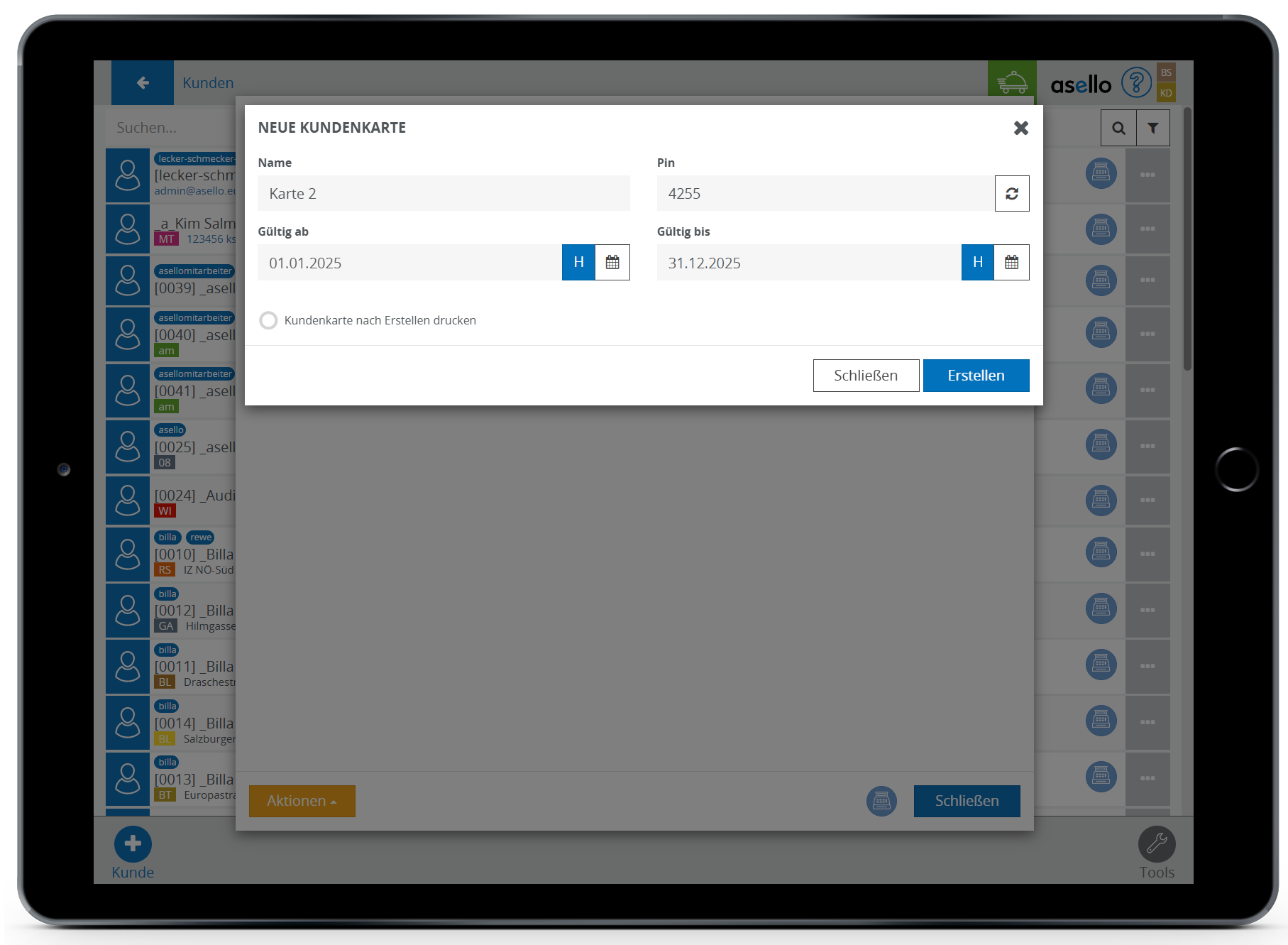
Kundenkarte Details
Für die Kundenkarte wird nach dem Anlegen automatisch eine Nummer erzeugt. Für jede Kundenkarte können die Parameter nachträglich geändert werden, die Kundenkarte kann nachgedruckt, deaktiviert und wieder aktiviert werden.
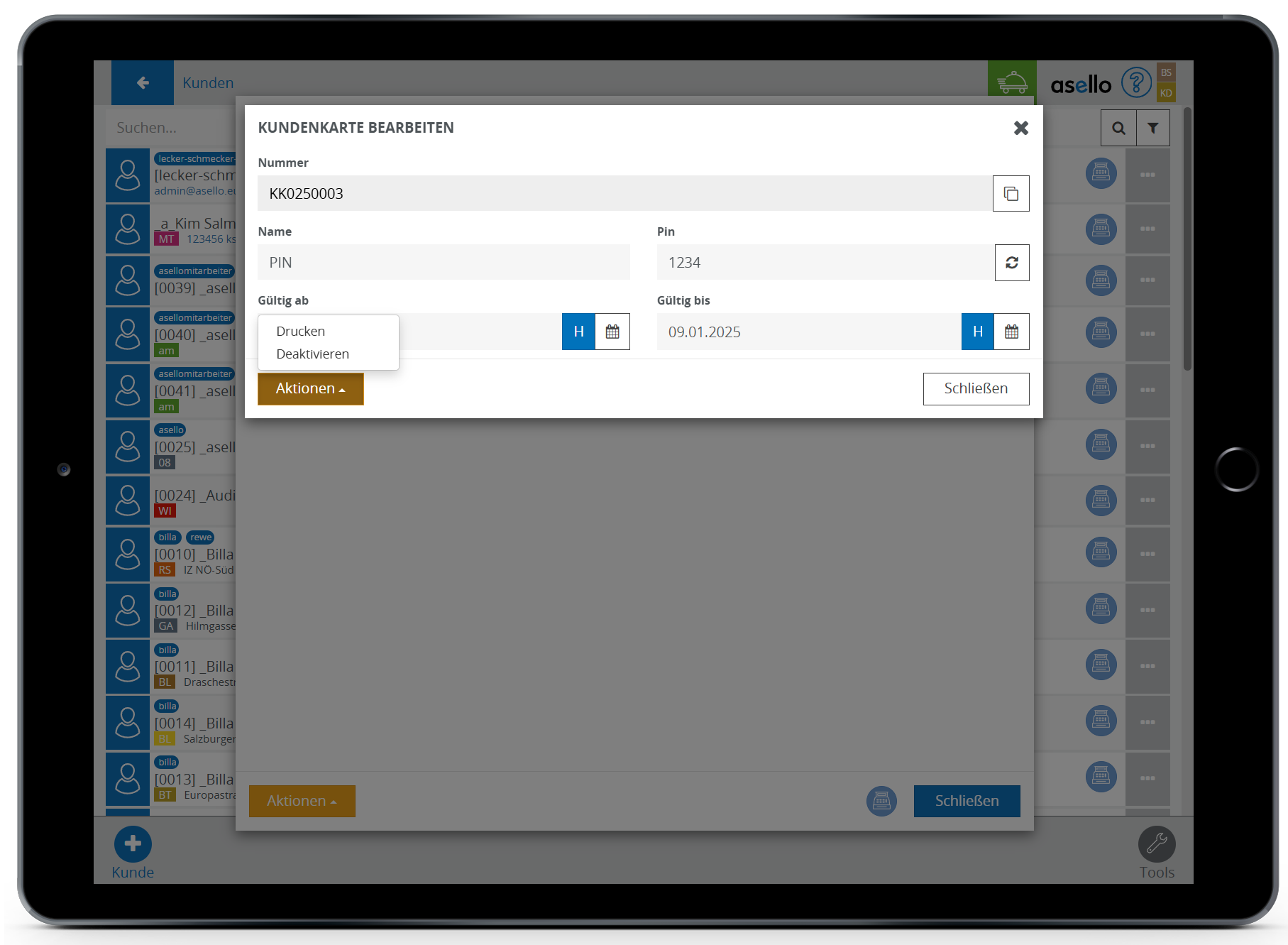
Kundenkarte drucken
Die Kundenkarte kann automatisch auf einem angeschlossenen Etikettendrucker, Kartendrucker oder einem beliebigen Drucker mit BarTender gedruckt werden. Der Ausdruck der Kundenkarte enthält den Namen des Kunden und die Kundennummer. Dieser Barcode kann dann bei der Rechnungserstellung eingescannt und der Kunde automatisch übernommen werden. Darüber hinaus kann die Kundenkarte auch zur Identifikation in anderen Lösungen wie dem Selbstbedienungsterminal verwendet werden.
.png?inst-v=8eaa3bbc-90d4-4d10-b4ff-c287c44ec247)
Einstellungen
Unter Einstellungen Kundenkarte können die Einstellungen für die Kundenkarte konfiguriert werden.
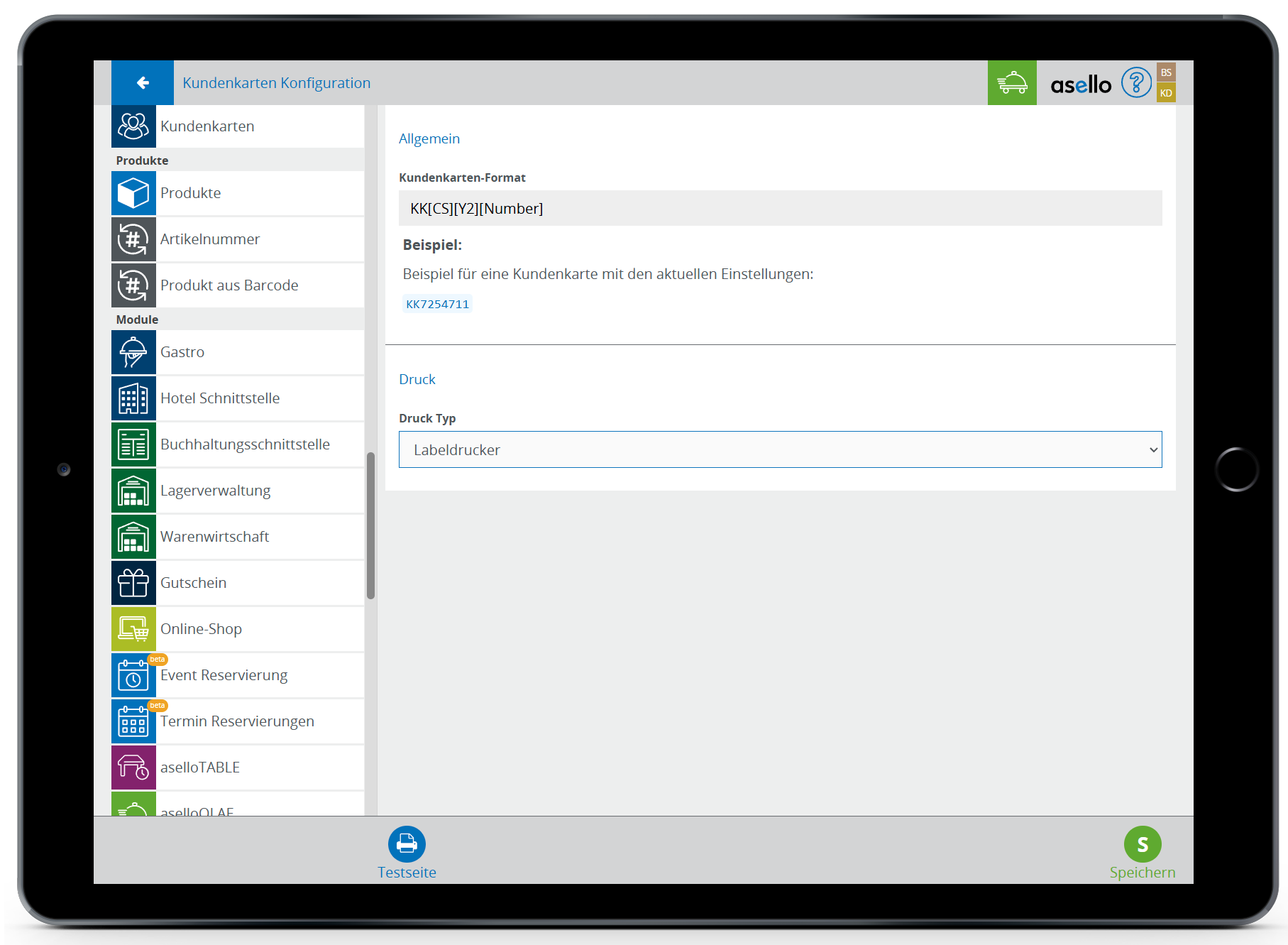
Druckertyp
Labeldrucker:
Die Kundenkarten können auf einem von asello unterstützten Labeldrucker ausgedruckt werden.Kartendrucker:
Die Kundenkarten können mit einem von asello unterstützten Kartendrucker auf eine Plastik- oder Papierkarte im Scheckkartenformat gedruckt werden.
Dabei kann ein Hintergrund für Vorder- und Rückseite definiert und das Format gewählt werden.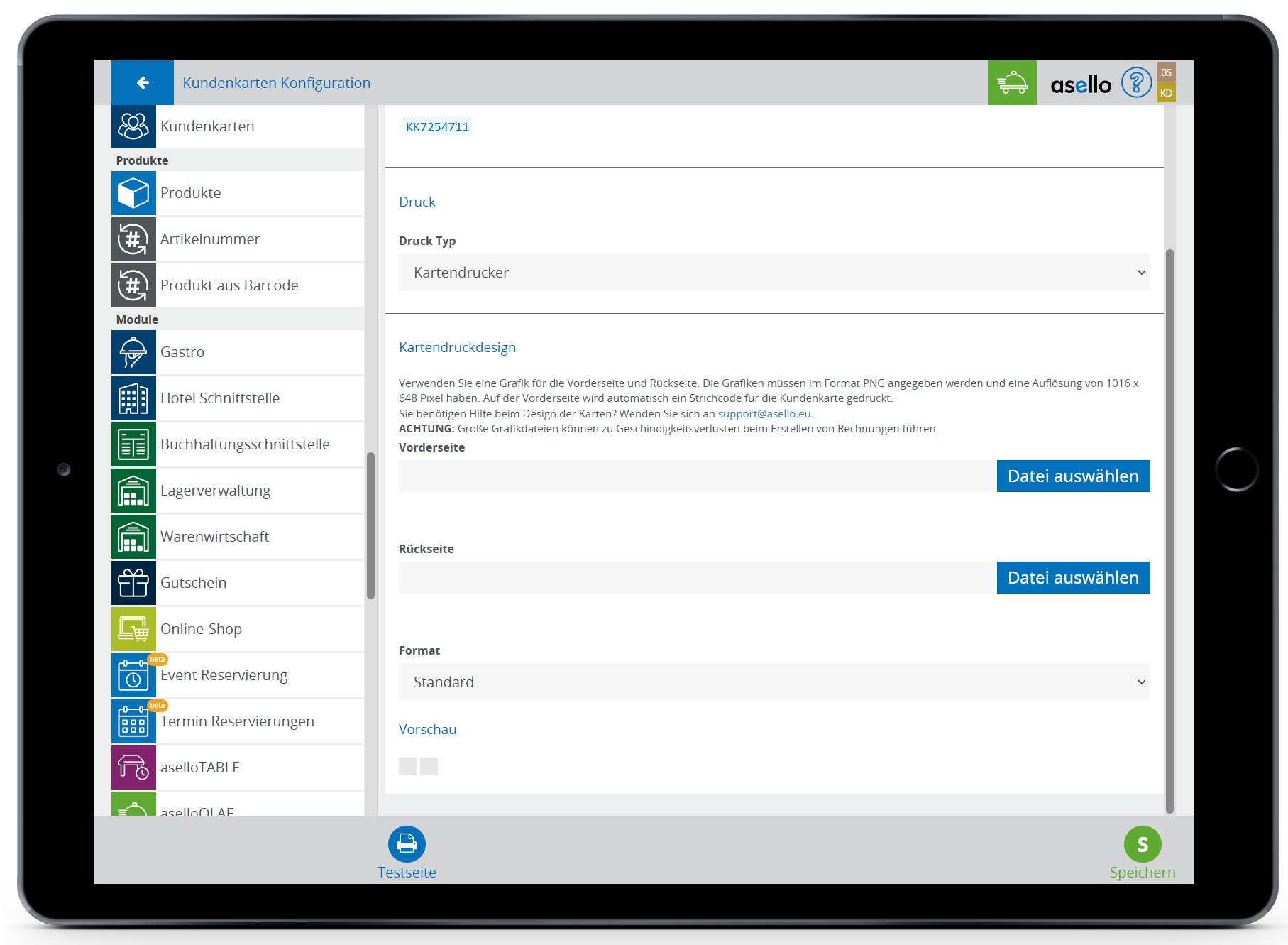
BarTender Software:
Mit dieser Option können beliebige Vorlagen mit BarTender gedruckt werden.
